- Actualizar Kodi mejora rendimiento, compatibilidad y seguridad en todas las plataformas.
- El método varía por dispositivo: tienda oficial, instalador o APK/IPA.
- Hacer copia de seguridad con el add-on Backup evita perder ajustes y complementos.
- Tras la actualización, revisar compatibilidad de complementos minimiza fallos.
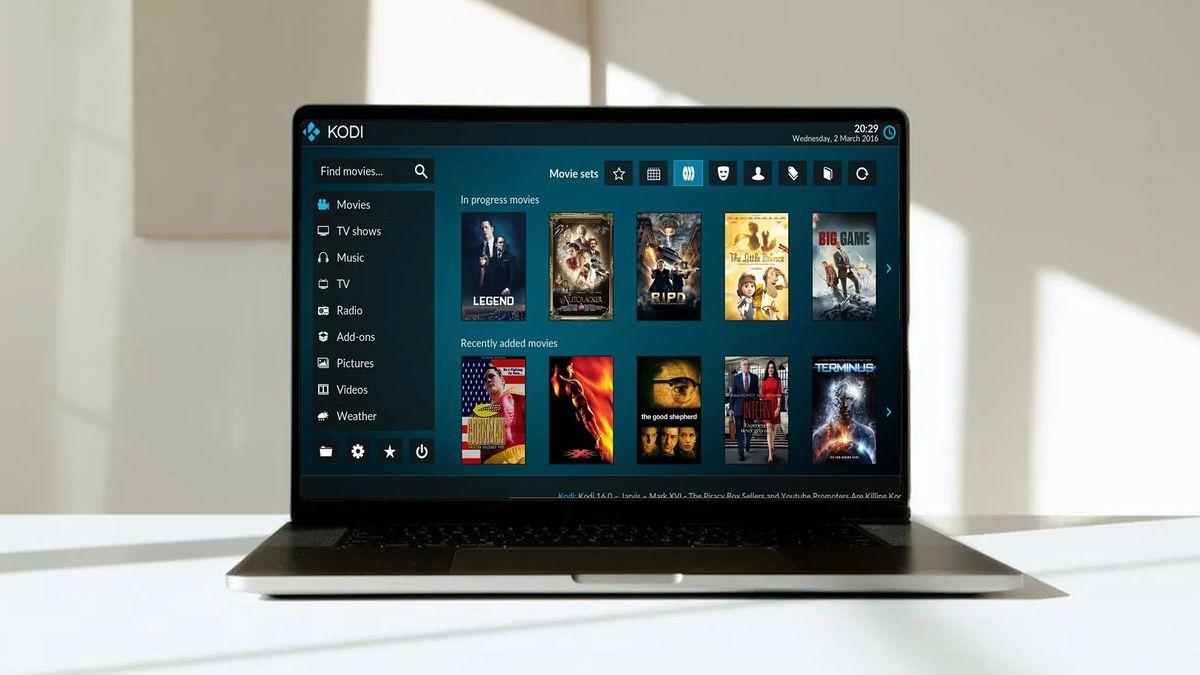
Si hay una app que no puede faltar en un televisor, PC o reproductor multimedia, esa es Kodi. Gracias a su naturaleza de código abierto y a la enorme comunidad detrás, permite organizar, reproducir y centralizar películas, series, música, fotos y hasta juegos en prácticamente cualquier dispositivo. Además, los complementos de terceros llevan la experiencia a otro nivel con catálogos, servicios y utilidades que multiplican sus posibilidades.
Precisamente por su alcance y por el ritmo de desarrollo del proyecto, conviene tener Kodi al día. Mantenerlo actualizado garantiza mejoras de rendimiento, correcciones de errores, compatibilidad con nuevos complementos y parches de seguridad. A la hora de escribir estas líneas, la edición estable más reciente es Kodi v21 (Omega), concretamente la 21.1, y también existen compilaciones de prelanzamiento y de desarrollo para probar antes que nadie las novedades.
Por qué merece la pena actualizar Kodi

Actualizar no es un capricho: con cada versión el equipo del proyecto incorpora optimizaciones internas, soporte para nuevos formatos y librerías y arregla fallos conocidos. En muchos casos, ciertos complementos dejan de ser compatibles con versiones antiguas, lo que se traduce en cortes, errores o funciones que dejan de funcionar de un día para otro.
Además de lo anterior, mantenerte en la última versión minimiza riesgos. Las actualizaciones traen parches de seguridad que blindan el sistema frente a vulnerabilidades que podrían afectar a tus equipos o a tus datos. Y, de paso, suelen incluir pequeños ajustes que hacen la navegación más fluida.
Hay otro motivo de peso: si usas Kodi como centro de todo (bibliotecas locales, servidores multimedia, IPTV o plataformas de streaming), querrás asegurar la máxima compatibilidad entre complementos, skins y dependencias. Cuando se desalinean, empiezan los dolores de cabeza: fallos de reproducción, menús incompletos o ajustes que desaparecen.
Por último, si te gusta trastear, el proyecto ofrece compilaciones de prueba. Con ellas podrás acceder a funciones en desarrollo y reportar fallos antes del lanzamiento estable. No son para todo el mundo, pero vienen genial para adelantarse.
Cómo actualizar Kodi en tu tele, móvil, tablet y PC
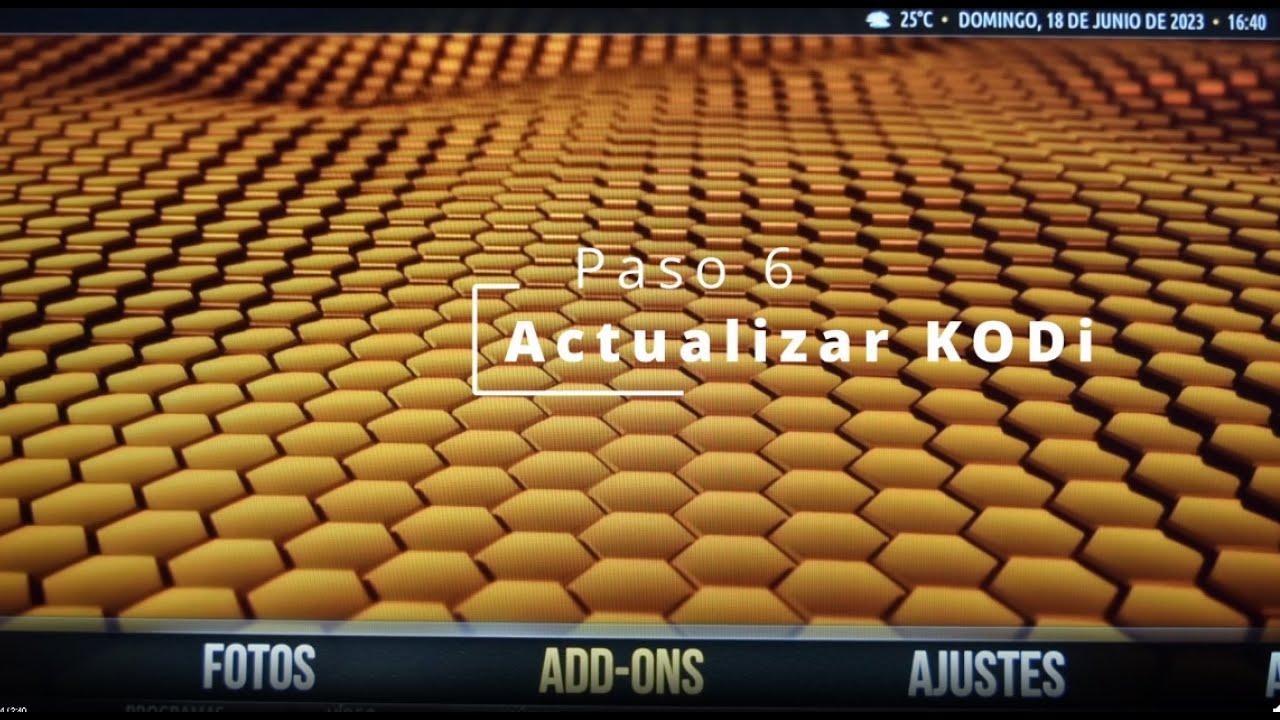
El procedimiento cambia según el dispositivo. No es lo mismo un PC con Windows que una Smart TV con Android TV, un Fire TV, un Mac o un móvil. Aquí tienes las vías recomendadas en cada caso y algunas alternativas cuando la tienda de apps no está disponible.
Windows (instalador clásico y Microsoft Store)
En Windows tienes dos caminos. Si instalaste Kodi desde su web, bastará con descargar el instalador más reciente. Ejecuta el fichero, sigue el asistente y no desinstales la versión anterior; así conservas ajustes, biblioteca y complementos. Al terminar, abre Kodi para comprobar que todo está en su sitio.
Si lo tienes desde Microsoft Store, lo habitual es que se actualice automáticamente con las actualizaciones de la tienda. Si no quieres esto, puedes desinstalar la versión de la Store e instalar la descarga oficial para controlar tú las nuevas versiones.
macOS
En Mac, el proceso también es directo. Descarga el paquete actual desde la web oficial y arrastra la app a la carpeta Aplicaciones. Cuando el sistema te pregunte, acepta reemplazar la versión antigua para conservar tus datos. Después, arranca Kodi y verifica que complementos y ajustes siguen intactos.
Android TV y Google TV
En televisores y dispositivos con Android TV, Kodi está en Google Play. Si tienes las actualizaciones automáticas activadas en la tienda, se actualizará solo. Si prefieres decidir manualmente, entra en Play Store, busca Kodi y pulsa en Actualizar cuando aparezca disponible, o consulta cómo instalar Kodi para Android TV si necesitas reinstalar.
Quienes quieran probar versiones de prelanzamiento pueden instalar el APK oficial descargado desde la web. Para ello, transfiere el archivo al televisor (por ejemplo, con una app de archivos o desde el móvil) y ejecuta la instalación aceptando los permisos. Es útil para catar novedades antes de tiempo.
Amazon Fire TV (Stick, Cube y similares)
Fire OS está basado en Android, pero Kodi no siempre aparece en la tienda de Amazon. La solución pasa por la instalación manual del APK. Primero, activa las Opciones para desarrolladores y permite apps de orígenes desconocidos en tu Fire TV. Luego, transfiere el archivo APK de Kodi desde la web oficial (por ejemplo, con Downloader o una app de gestión de archivos) y procede a instalar sobre la versión actual; si usas un Fire Stick y experimentas problemas, esa guía puede ayudarte.
Este método conserva, por norma general, tu configuración y complementos. Si temes perder algo, haz un respaldo con el complemento de copias de seguridad antes de tocar nada (más abajo te explicamos cómo).
Android (móviles y tablets)
En smartphones y tablets Android la vía sencilla es Play Store. Abre la tienda, busca Kodi y, si hay una versión nueva, pulsa en Actualizar. En escenarios donde instalaste desde un APK externo, descarga la última versión oficial y ejecútala sobre la que tengas instalada para conservar datos; si seguiste un método de instalación anterior, como instalar mediante APK, este proceso es análogo.
iOS, iPadOS y tvOS
En dispositivos de Apple, la cosa se complica porque Kodi no está disponible en la App Store. El contenido consultado muestra dos realidades: por un lado, hay guías que señalan que para instalarlo necesitas jailbreak; por otro, existen métodos de carga lateral con herramientas como AltStore o Cydia Impactor que permiten firmar e instalar el IPA sin pasar por la tienda.
Si optas por la carga lateral, descarga el archivo IPA oficial y usa AltStore o Cydia Impactor en tu ordenador. Conecta el iPhone o iPad por USB, abre la herramienta y arrastra el IPA para firmarlo con tu Apple ID. Después ve a Ajustes > General > Gestión de dispositivos y confía el certificado para poder abrir Kodi.
Si en tu caso requieres jailbreak (según dispositivo y versión del sistema), deberás liberar el equipo y luego instalar Kodi desde los repositorios compatibles. En cualquier caso, recuerda que son procedimientos avanzados y que la disponibilidad depende de tu versión de iOS/iPadOS/tvOS.
Linux (debian/ubuntu y derivadas)
En muchas distribuciones basadas en Debian/Ubuntu puedes actualizar Kodi desde la terminal con el gestor de paquetes. Ejecuta estos comandos para sincronizar repositorios y actualizar el paquete:
sudo apt update
sudo apt upgrade kodiCon eso tendrás la versión más reciente disponible en tu repositorio. Si sigues un PPA u origen específico de Kodi, asegúrate de tenerlo habilitado para recibir la última compilación estable.
Antes de actualizar: copias de seguridad, métodos y solución de problemas
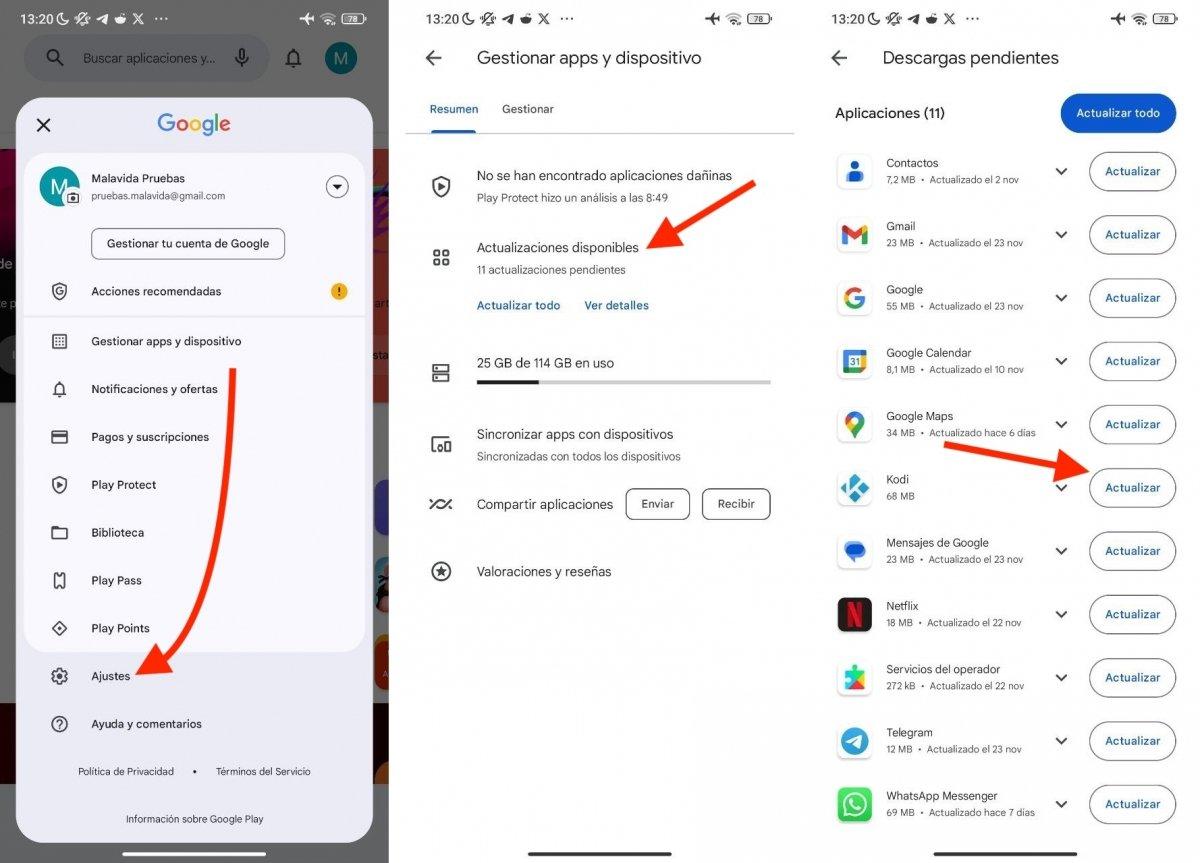
Hay un punto clave que conviene no pasar por alto: al actualizar desde la web oficial o desde la tienda de tu plataforma, en ocasiones pueden restablecerse complementos, skins o ajustes. No es lo habitual, pero puede suceder por cambios de versión importantes o por migraciones de base de datos. Para curarte en salud, haz un backup antes.
Cómo hacer una copia de seguridad con el complemento “Backup”
Kodi incluye en su repositorio oficial un add-on llamado Backup con el que puedes salvaguardar configuración, biblioteca y complementos. Para instalarlo, ve a Ajustes > Add-ons > Instalar desde repositorio y busca “Backup” en el repositorio oficial. Instálalo, ábrelo y elige una carpeta de destino local o en red.
Una vez configurada la ruta, puedes lanzar una copia completa. Luego, si algo sale mal tras actualizar, restaura desde el mismo complemento y recuperarás tu entorno tal y como estaba antes del cambio de versión.
Dos métodos de actualización habituales
Si no usas tiendas oficiales o quieres controlar el proceso, hay dos enfoques sencillos. El primero consiste en instalar la nueva versión encima de la existente. Descargas el instalador/APK y lo ejecutas normalmente; el sistema reemplaza los binarios manteniendo tu perfil de usuario.
El segundo método pasa por desinstalar y hacer una instalación limpia de la nueva versión, para posteriormente restaurar el respaldo que hiciste con el complemento Backup. Es útil si arrastras problemas de versiones anteriores o quieres “limpiar” la app y empezar con buen pie.
Casos especiales y preguntas frecuentes
- Raspberry Pi con LibreELEC: esta plataforma ofrece actualización desde el propio sistema. Entra en Configuración > LibreELEC > System > Updates y aplica la versión disponible. Para OpenELEC la ruta puede diferir y su soporte es más limitado.
- Raspberry Pi con RetroPie o imágenes de Raspbian: si usas una imagen que integra Kodi dentro de otro entorno (por ejemplo, RetroPie), la actualización depende del sistema anfitrión. En ese caso, revisa el gestor de paquetes o las herramientas de actualización de la distribución; no verás el menú de LibreELEC porque no estás en esa plataforma.
- Xbox One/Series: en consolas Xbox solo está disponible la compilación publicada en la Store. Las actualizaciones llegan automáticamente cuando Microsoft las aprueba para la tienda.
- Fire TV: puedes seguir cualquiera de los métodos descritos para Android (APK) y, si procede, habilitar orígenes desconocidos para instalar manualmente.
- Microsoft Store y Google Play: si instalaste Kodi desde estas tiendas, la actualización suele ser automática salvo que desactives esa opción en cada tienda.
Problemas típicos al actualizar y cómo solucionarlos
- Complementos incompatibles: tras un salto de versión, algún add-on puede romperse. Busca actualizaciones del propio complemento o alternativas compatibles. En ocasiones, hay que esperar a que su desarrollador lo adapte.
- Errores durante la instalación: si el instalador falla o la app no arranca, realiza una instalación limpia. Antes, exporta tus ajustes y complementos con el add-on Backup para no perder nada relevante.
- Pérdida de configuración: si al abrir Kodi ves ajustes por defecto, restaura tu copia con el add-on Backup. También puedes intentar un reset del complemento problemático (restaurar valores por defecto) desde su panel de configuración si el fallo afecta a un add-on en concreto.
- Rendimiento irregular: a veces, un skin o dependencia antiguo penaliza el arranque. Cambia temporalmente a la skin por defecto y verifica si mejora. Después, instala la versión del skin compatible con tu Kodi.
Sobre versiones de prueba y actualizaciones manuales
Si te va la marcha, puedes probar versiones de prelanzamiento (nightly o beta) para trastear antes que nadie. En Android TV y Fire TV lo más cómodo es instalar el APK oficial de la compilación de prueba. En escritorio, descarga el instalador correspondiente y procede igual que con la estable. Ten presente que al ser versiones en desarrollo pueden presentar errores.
Quienes prefieran estabilidad total deberían quedarse en la estable v21 (Omega) 21.1 y esperar a que el equipo de Kodi publique el siguiente mantenimiento. Así te aseguras la máxima compatibilidad con tus complementos y menos sobresaltos.
Consejos extra para una experiencia redonda
- Antes de actualizar, verifica que los complementos clave que usas han sido probados en la versión objetivo.
- Si migras entre saltos grandes (por ejemplo, de Matrix a Omega), contempla hacer instalación limpia y restauración de backup para evitar residuos de configuraciones antiguas.
- En conexiones limitadas o redes con restricciones, algunos usuarios optan por usar una VPN para evitar bloqueos geográficos cuando usan determinados complementos. Configúrala a nivel de sistema si te resulta útil.
- Mantenlo ligero: elimina complementos que ya no uses y limpia cachés de vez en cuando para agilizar la aplicación.
Más allá de las instrucciones por plataforma, lo esencial es tener presente el trío ganador: backup previo, método de actualización adecuado y verificación posterior. Con eso y un poco de orden, puedes disfrutar de Kodi en su mejor versión en tu tele, móvil, tablet o PC, con todos tus complementos funcionando como toca y con la tranquilidad de que, si algo se tuerce, siempre puedes volver a tu configuración anterior.
Redactor apasionado del mundo de los bytes y la tecnología en general. Me encanta compartir mis conocimientos a través de la escritura, y eso es lo que haré en este blog, mostrarte todo lo más interesante sobre gadgets, software, hardware, tendencias tecnológicas, y más. Mi objetivo es ayudarte a navegar por el mundo digital de forma sencilla y entretenida.
